Hur man spelar Bluetooth-ljud på två högtalare samtidigt med Galaxy S8

Det är inte hemligt att Bluetooth 5.0 är ganska fantastisk, och som ett resultat kan Galaxy S8 göra några ganska snygga saker som andra telefoner bara inte kan göra. Att spela Bluetooth-ljud på två anslutna enheter på en gång är en av de funktionerna - det heter Dual Audio. Så här använder du den.
RELATED: Vad är Media Volume Sync på Galaxy S8?
För att komma igång med Dual Audio, ge notifieringsskärmen en bogserbåt och tryck sedan länge på Bluetooth-ikonen för att hoppa direkt i Bluetooth-menyn.

Härifrån, tryck på de tre punkterna i det övre vänstra hörnet för att öppna menyn och tryck sedan på "Dual Audio".
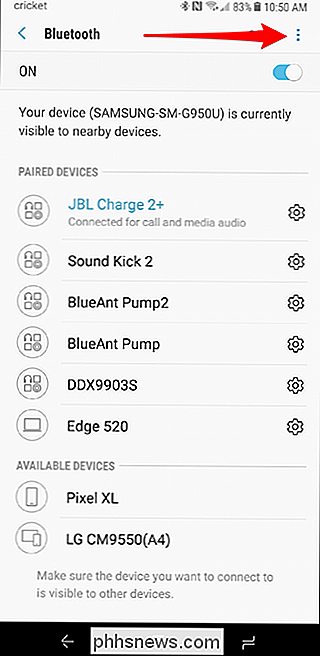
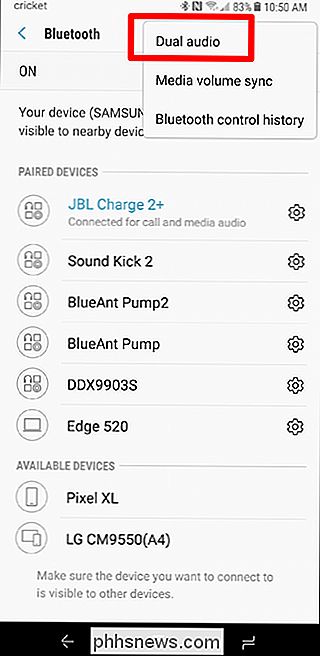
Det finns en enkel växling här-fortsätt och klicka på den på position. Om du har Media Volume Sync aktiverat kommer en popup att visa dig att du inte kan använda båda funktionerna samtidigt, så du måste inaktivera den för att använda Dual Audio. Fortsätt och tryck på "Slå av" för att ge det okej.
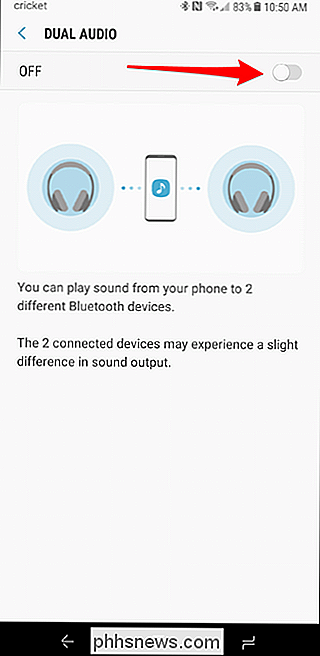
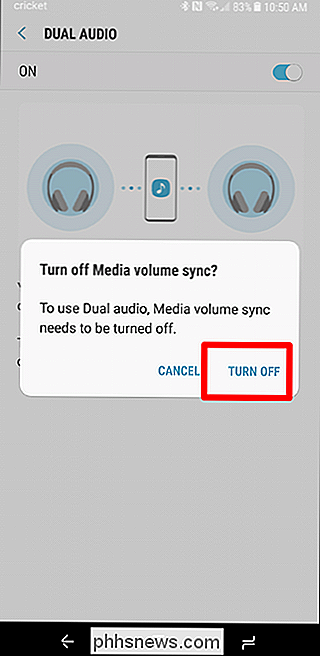
Du kan hoppa tillbaka till Bluetooth-menyn nu och ansluta till (eller para) dina högtalare, en i taget. De borde båda ansluta utan några problem, och du är redo att rulla. Eller rock, till och med.
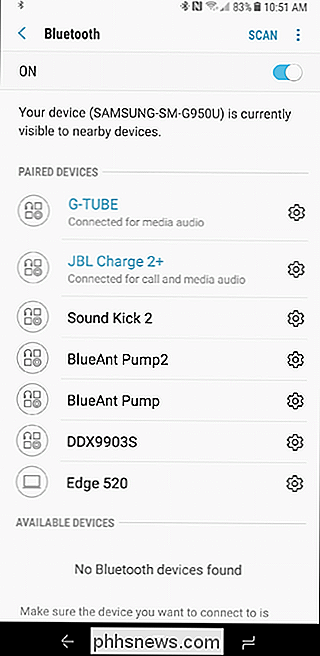
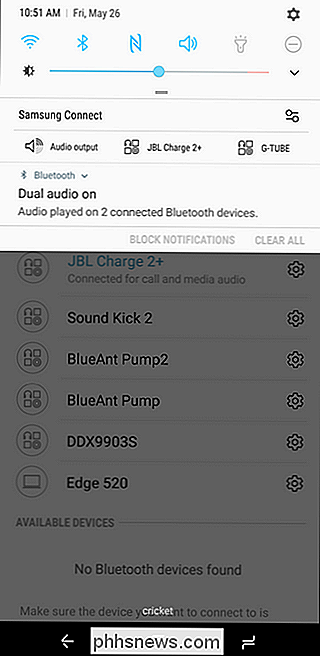
Det enda som är värt att notera om Dual Audio är att det finns en liten volymskillnad mellan de två högtalarna, och i många fall finns det ljud i ljudet på en av högtalarna. Som ett resultat fungerar inte den här funktionen så bra om båda högtalarna är rätt på ditt ansikte. I stället är det bättre för en festmiljö när du har varje högtalare på motsatta sidor av rummet.
Annars, om du letar efter ett annat sätt att få två Bluetooth-högtalare att dela ljud från en enda källa, Det är bättre att titta på erbjudanden från Ultimate Ears eller JBL - båda har följeslagare som tillåter dig att göra det, men du behöver ett par högtalare från samma företag för att få det att hända. Olyckligtvis är det ett dyrt behov att koppla ihop Bluetooth-ljud ... om du inte kan hantera ljudet som är lite synkroniserat och naturligtvis en Galaxy S8.

Så här styr du ditt Eero Wi-Fi-nätverk med Amazon Echo
Tack vare Alexas och dess öppna API kan du styra ett stort antal enheter med bara din röst. Om du har ett Eero Wi-Fi-system kan du även styra ditt hemnätverk med Amazon Echo. Med en senaste uppdatering av både Eero-systemet och Eero-appen, tackade företaget Alexa-supporten, så om du har ett Amazon Echo, Fire TV eller en nyare Fire Tablet, kan du använda Alexa för att ge en liten handfull röstkommandon till ditt Wi-Fi-nätverk.

Så här färgar du rätt gamla, bleka bilder
Med tiden försvinner gamla bilder. Svarta blir utvattna och de vita blir grå. Om det finns färger, bleknar de också, gör olika nyanser och gör att fotot ser mer ut som en antik än en representation av någonting riktigt. RELATERADE: De bästa billigare alternativen till Photoshop Om du emellertid skanna dina gamla bleka bilder, du kan använda en kraftfull editor som Photoshop (eller ett av dess billigare alternativ) för att färgkorrigera dem.



